HP LaserJet Pro MFP M426, M427 - User Guide
Table Of Contents
- Printeri ülevaade
- Paberisalved
- Tarvikud, lisaseadmed ja osad
- Printimine
- Kopeerimine
- Skannimine
- Skannimine tarkvara HP Scan abil (Windows)
- Skannimine tarkvara HP Scan abil (OS X)
- USB-välkmälule skannimine
- Võrgukausta skannimise funktsiooni seadistamine
- Skannimine võrgukausta
- E-kirja manusesse skannimise seadistamine
- Sissejuhatus
- Enne alustamist
- Esimene meetod: e-kirja manusesse skannimise seadistusviisardi kasutamine (Windows)
- Teine meetod: e-postile skannimise funktsiooni seadistamine HP sisseehitatud veebiserveri kaudu (Win ...
- E-kirja manusesse skannimise funktsiooni seadistamine Maci puhul
- Skaneerimine meilisõnumisse
- Täiendavad skannimistööd
- Faks
- Printeri haldus
- HP veebiteenuste rakenduste kasutamine
- Printeriühenduse tüübi muutmine (Windows)
- Täiustatud konfiguratsioon koos HP sisseehitatud veebiserveriga (Embedded Web Server, EWS) ja HP Dev ...
- Täiustatud konfiguratsioon koos HP utiliidiga OS X jaoks
- IP võrgusätete konfigureerimine
- Printeri turbefunktsioonid
- Energiasäästu seaded
- HP Web Jetadmin
- Püsivara värskendamine
- Probleemide lahendamine
- Klienditugi
- Juhtpaneeli spikrisüsteem
- Tehase vaikeseadete taastamine
- Printeri juhtpaneelil kuvatakse teadet „Cartridge is low” (Kassett tühjeneb) või „Cartridge is very ...
- Printer ei võta paberit sisse või söödab valesti
- Paberiummistuste kõrvaldamine
- Sissejuhatus
- Sagedased või korduvad paberiummistused?
- Ummistuse asukoht
- Paberiummistuste kõrvaldamine dokumendisööturist
- Paberiummistuste kõrvaldamine 1. salvest
- Paberiummistuste kõrvaldamine 2. salvest
- Paberiummistuste kõrvaldamine 3. salvest
- Paberiummistuste kõrvaldamine kuumuti piirkonnast
- Paberiummistuste kõrvaldamine väljastussalvest
- Dupleksseadmest ummistuste kõrvaldamine
- Prindikvaliteedi parandamine
- Kopeeritud ja skannitud kujutise kvaliteedi parandamine
- Faksimise pildikvaliteedi parandamine
- Sissejuhatus
- Veenduge, et skanneri klaasil ei ole mustust ega plekke
- Faksi saatmise eraldusvõime seadete kontrollimine
- Veaparanduse seadete kontrollimine
- Leheküljele sobitamise seade kontrollimine
- Dokumendisööturi paberivõturullide ja eralduspadja puhastamine
- Teisele faksimasinale saatmine
- Saatja faksimasina kontrollimine
- Traadiga võrgu probleemide lahendamine
- Sissejuhatus
- Kehv füüsiline ühendus
- Arvuti kasutab printeri jaoks valet IP-aadressi
- Arvuti ei saa printeriga ühendust
- Printer kasutab võrgu jaoks vale linki ja võrguseadeid
- Uued tarkvaraprogrammid võivad tekitada probleeme ühilduvusega
- Teie arvuti või tööjaam võib olla valesti seadistatud
- Printer on keelatud või on teised võrguseaded valed
- Traadita võrgu probleemide lahendamine
- Sissejuhatus
- Traadita ühenduvuse kontroll-loend
- Pärast traadita ühenduse konfigureerimise lõpetamist ei saa printeriga printida
- Printer ei prindi ja arvutisse on installitud mõne teise tootja tulemüür
- Traadita ühendus ei tööta pärast Wi-Fi ruuteri või printeri liigutamist
- Traadita printeriga ei saa rohkem arvuteid ühendada
- Traadita printeri ühendus katkeb ühendamisel VPN-iga
- Võrku ei kuvata traadita võrguühenduste loendis
- Traadita võrk ei tööta
- Traadita võrgu diagnostikatesti tegemine
- Häirete vähendamine traadita võrgus
- Faksiprobleemide lahendamine
- Tähestikuline register
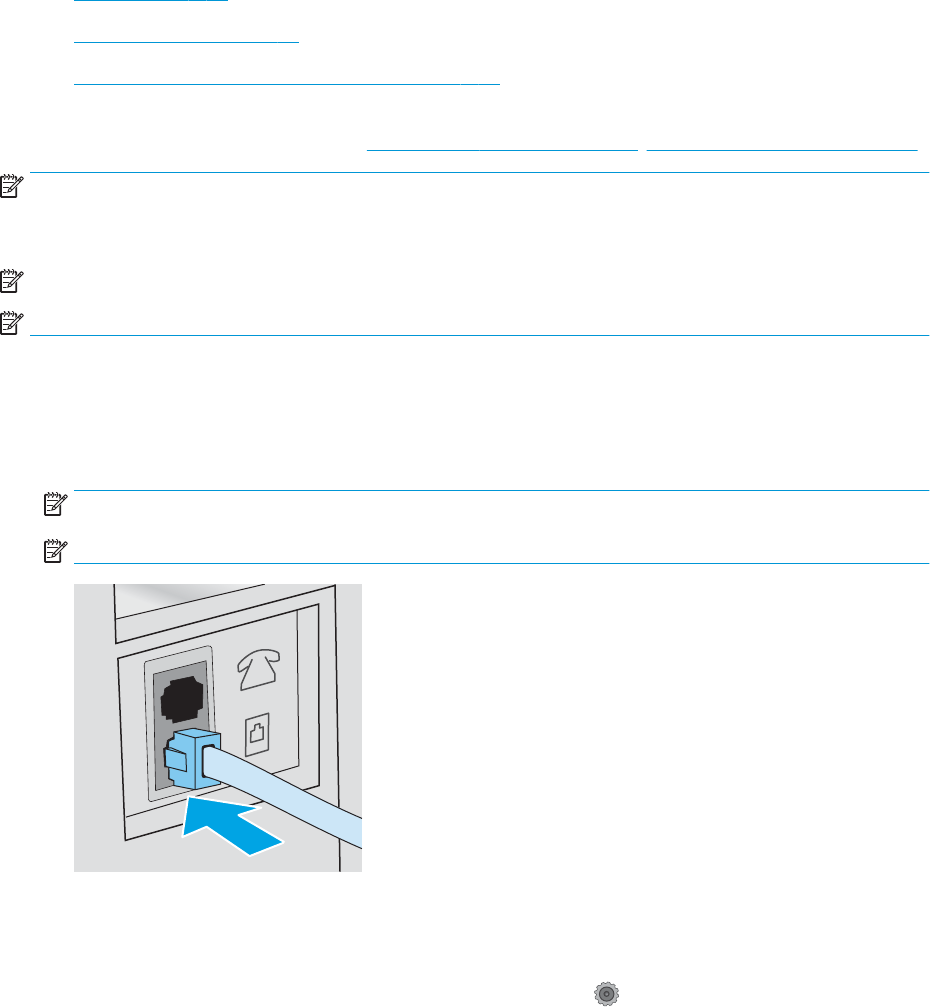
●
PBX- või ISDN-telefonisüsteem: Kodukeskjaama (private branch exchange, PBX) telefonisüsteem või
integreeritud teenustega digitaalvõrgu (integrated services digital network, ISDN) süsteem
●
VoIP-telefonisüsteem: Kõne üle interneti (voice over Internet protocol, VoIP) protokoll internetiteenuse
pakkuja kaudu
2. samm: Faksi seadistamine
Klõpsake allolevatest linkidest seda, mis kirjeldab kõige paremini keskkonda, kus printer fakse saatma ja vastu
võtma hakkab, ning järgige seadistamisjuhiseid.
●
Telefoni eriliin lk 83
●
Jagatud kõne-/faksiliin lk 84
●
Jagatud kõne-/faksiliin koos automaatvastajaga lk 85
Siin on hõlmatud ainult juhised kolme ühendustüübi jaoks. Et saada lisateavet printeri teiste ühendustüüpidega
ühendamise kohta, minge tugiveebilehele www.hp.com/support/ljM426MFP, www.hp.com/support/ljM427MFP.
MÄRKUS. Printer on analoogfaksiseade. HP soovitab printerit kasutada eri-analoogtelefoniliinil. Kui kasutate
digitaalseid lahendusi (DSL, PBX, ISDN või VoIP), veenduge, et liinile on paigaldatud õiged ltrid, ning
kongureerige digitaalsätted õigesti. Lisateabe saamiseks pöörduge digiteenuse pakkuja poole.
MÄRKUS. Ärge ühendage ühe telefoniliini külge rohkem kui kolme seadet.
MÄRKUS. Printer ei toeta kõnepostiteenust.
Telefoni eriliin
Järgige neid samme, et seadistada printer eritelefoniliinil, mida ei kasuta teised teenused.
1. Ühendage telefonikaabel printeri faksiporti ja seinas olevasse telefonipistikupessa.
MÄRKUS. Mõnes riigis/piirkonnas on printeriga kaasas olnud telefonikaablile vaja adapterit.
MÄRKUS. Mõne printeri puhul võib faksiport asuda telefonipordi kohal. Vaadake printeril olevaid ikoone.
2. Seadistage printer automaatselt fakse vastu võtma.
a. Lülitage printer sisse.
b.
Puudutage printeri juhtpaneeli nuppu Setup (Seadistamine) .
ETWW Fakside saatmise ja vastuvõtmise seadistamine 83










